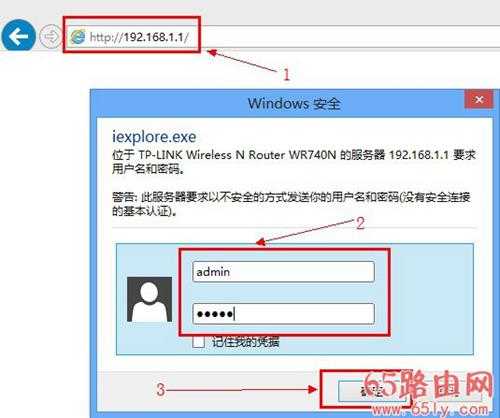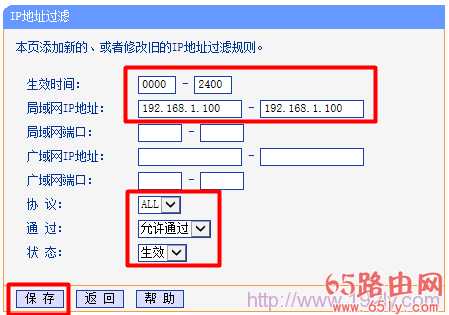192.168.1.1路由器IP地址过滤设置
本文介绍了192.168.1.1路由器IP地址过滤的设置方法,IP地址过滤的主要作用是用来限制连接到路由器的计算机对互联网的访问请求,即通过配置用户可以自己决定让哪些IP地址的电脑可以上网,哪些IP地址的电脑不能上网;使用无线网络时,通过IP地址过滤配置,可以有效的保护无线网络的安全,防止别人蹭网。
实例配置
某用户家中安装了一台无线路由器,并启用了无线网络,且给无线网络配置了密码,但最近发现无线网络总是被附近的人盗用,导致用户自己使用时网络时非常的缓慢(PS:现在市面上有蹭网卡可以破解无线网络的密码);我们可以通过在路由器上配置IP地址过滤,只允许用户自己的电脑上网,限制其它的电脑上网,这样就可以有效的保护无线网络,防蹭网。
配置IP地址过滤,需要2个配置步骤:1、配置电脑IP;2、配置IP过滤
设置电脑IP
要使用IP地址过滤,需要手动给电脑配置IP地址,也叫做给电脑配置静态IP地址,详细配置方法:电脑静态IP地址设置方法。本例假设用户的电脑配置的静态IP地址是:192.168.1.100.
配置IP地址过滤
1、打开电脑上的浏览器,在浏览器的地址栏中输入:192.168.1.1并按下键盘上的回车键(Enter)——>在对话框中输入用户名和密码(TP-Link路由器的用户名和密码默认都是:admin)——>点击“确定”。
2、点击“安全设置”——>“防火墙设置”——>勾选“开启防火墙(防火墙的总开关)”——>勾选“开启IP地址过滤”——>“ 缺省过滤规则”选择: 凡是不符合已设IP地址过滤规则的数据包,允许通过本路由器 ——>点击“保存”。
注意:只有防火墙的总开关是开启的时候,“IP地址过滤”才能够生效,反之,则失效。
3、点击“安全设置”——>“IP地址过滤”——>“添加新条目”
4、“生效时间”填写:0000-2400——>“局域网IP地址”填写:192.168.1.100-192.168.1.100——>“协议”选择:ALL——>“通过”选择:允许通过——>“状态”选择:生效——>点击“保存”。PS:其它选项保持默认即可。
5、回到IP地址过滤页面,可以看到刚才添加的过滤条目。
至此,完成了IP地址过滤的设置,以后就只有用户自己的电脑可以通过这台路由器上网,其它计算机将无法上网。
PS:本文用的TP-Link路由器为例进行演示,路由器的品牌不同,在配置IP地址过滤的时候会略有差异,但配置思想、方向是相同的,用户可以学会举一反三,配置其它品牌的路由器上的IP地址过滤也就很简单了。
免责声明:本站文章均来自网站采集或用户投稿,网站不提供任何软件下载或自行开发的软件! 如有用户或公司发现本站内容信息存在侵权行为,请邮件告知! 858582#qq.com
稳了!魔兽国服回归的3条重磅消息!官宣时间再确认!
昨天有一位朋友在大神群里分享,自己亚服账号被封号之后居然弹出了国服的封号信息对话框。
这里面让他访问的是一个国服的战网网址,com.cn和后面的zh都非常明白地表明这就是国服战网。
而他在复制这个网址并且进行登录之后,确实是网易的网址,也就是我们熟悉的停服之后国服发布的暴雪游戏产品运营到期开放退款的说明。这是一件比较奇怪的事情,因为以前都没有出现这样的情况,现在突然提示跳转到国服战网的网址,是不是说明了简体中文客户端已经开始进行更新了呢?